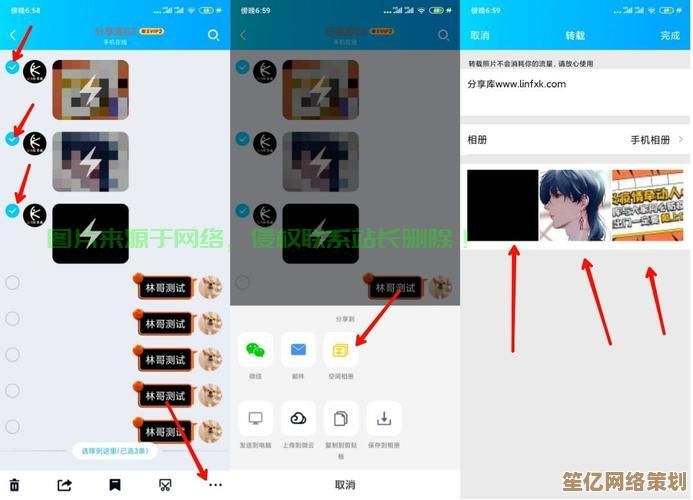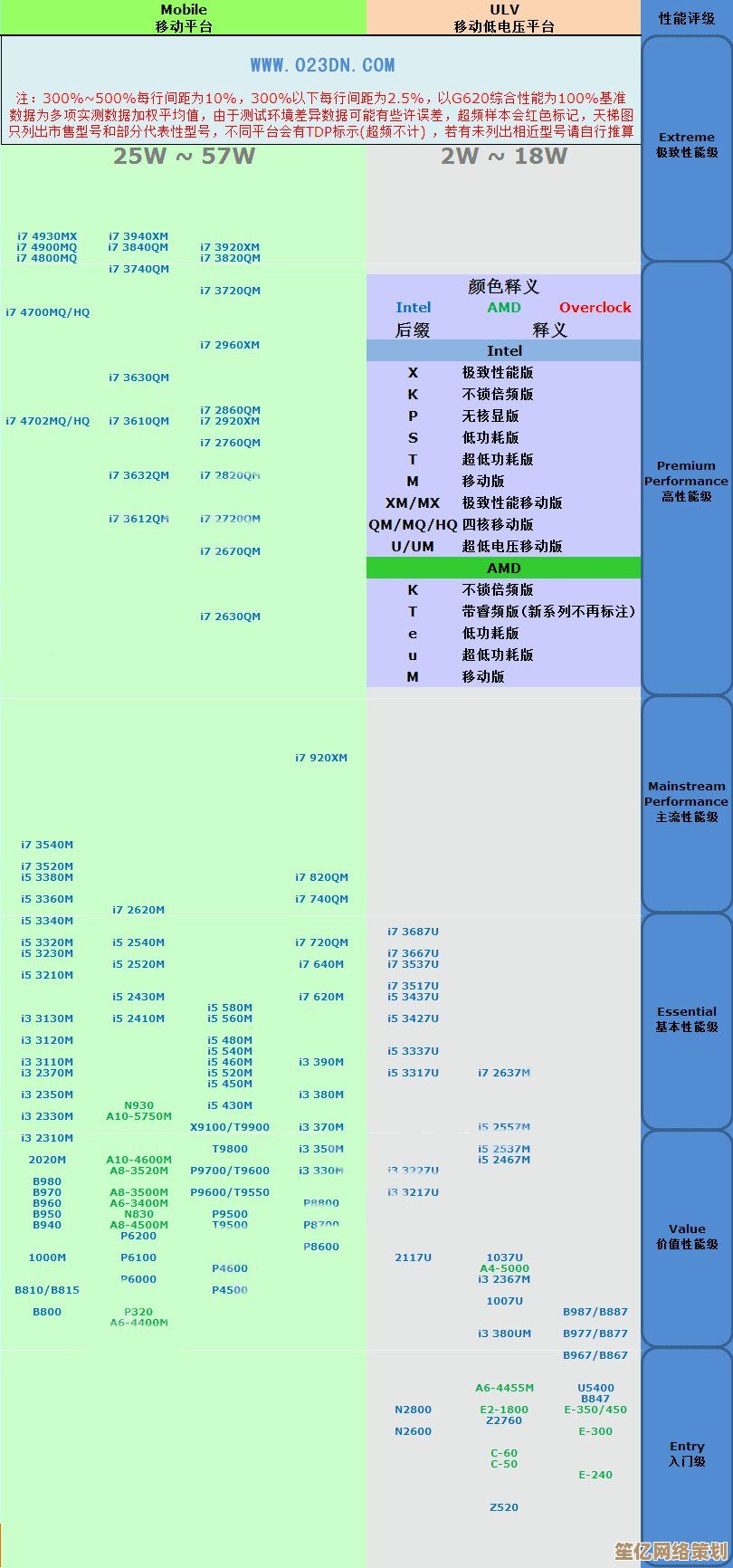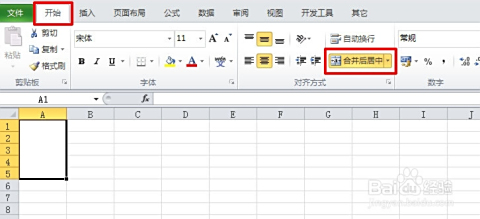轻松掌握安全模式进入方法:详细步骤与实用技巧分享
- 游戏动态
- 2025-10-07 22:21:18
- 1
📱 嘿朋友们,今天想和大家聊聊怎么进安全模式——不是那种教科书式的教程,而是我自己摸爬滚打出来的经验,说实话,我第一次搞安全模式的时候,简直是一头雾水,差点把电脑给整崩了(别笑,谁还没个新手时期啊😅),但后来发现,其实没那么复杂,只要你掌握几个关键点。
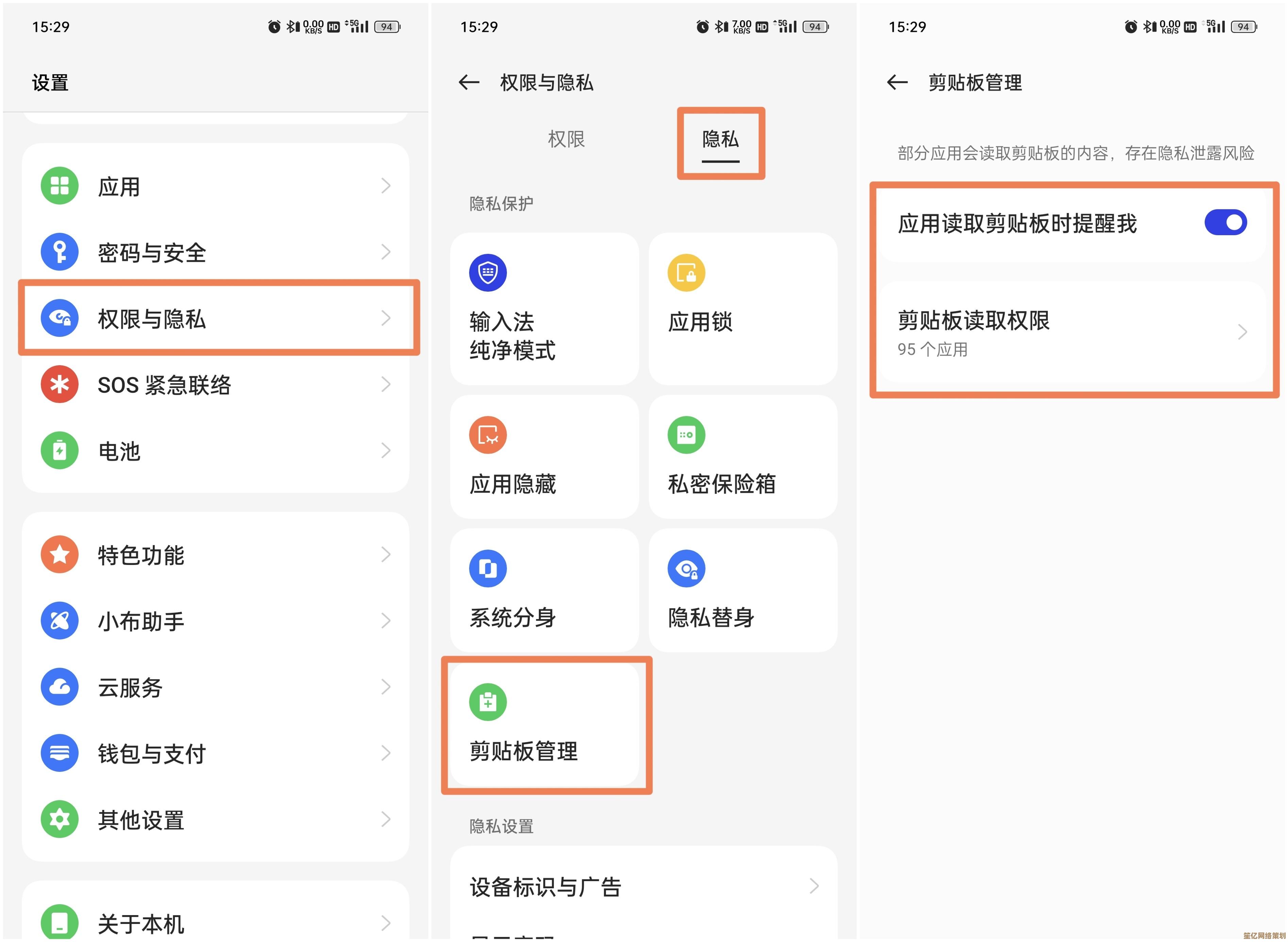
先说说Windows系统吧——大部分人用的都是这个,其实进安全模式有好几种方法,但最常用的就是开机的时候狂按 F8 键,对,就是那个你平时可能根本不会注意的键,但这里有个坑:新一点的电脑(比如Win10、Win11)可能不太吃这一套了,它们更习惯让你从系统设置里进去。😮💨 我就有一次帮朋友修电脑,按了十分钟F8都没反应,最后才发现他用的是Win11……差点当场社死。
具体步骤?来吧,跟我走一遍:先点开始菜单→设置→更新与安全→恢复→高级启动→立即重新启动,然后电脑会蓝屏显示几个选项,选“疑难解答”→“高级选项”→“启动设置”→最后点击“重启”,重启之后,你就能看到安全模式的选项了,是不是听起来有点绕?没错,微软就是这么爱折腾人。💻

但有时候,电脑卡得连系统都进不去怎么办?别慌——我遇到过更惨的,有次电脑中毒,连桌面都加载不出来,最后我是用电源键强制关机三次,才触发那个“自动修复”界面,然后摸进安全模式的,这个方法有点暴力,但应急真的有用!不过记得啊,重要文件先备份,别学我那次手忙脚乱边修边后悔🙏。
至于Mac用户?嘿,你们也别偷着乐——Mac进安全模式是按着 Shift 键开机,直到看到登录界面,但我的MacBook Air 有一次进了安全模式反而更卡,后来才发现是硬盘权限问题……所以啊,不管什么系统,安全模式不是万能药,但它能帮你排除很多软件冲突或者驱动问题。
说到实用技巧,我最想强调的就是:别怕试错,安全模式本来就是用来调试的,大不了重启嘛!而且进了安全模式之后,你可以卸载那些最近安装的流氓软件、更新驱动、或者杀毒——上次我就是这样干掉了某个顽固的弹窗广告,爽到飞起✨。
最后唠叨一句:这些方法虽然通用,但每台电脑脾气不一样,如果你实在搞不定,别硬扛,找个懂的朋友或者售后帮忙——毕竟数据无价啊!(我当年可是因为自作主张重装系统,丢了一整个项目的文件……血泪教训😢)
进安全模式就像开保险箱,找准节奏就能轻松打开,希望你们都能轻松拿捏它~如果有其他骚操作,欢迎分享给我啊!👇

本文由郭璐于2025-10-07发表在笙亿网络策划,如有疑问,请联系我们。
本文链接:http://waw.haoid.cn/yxdt/21886.html